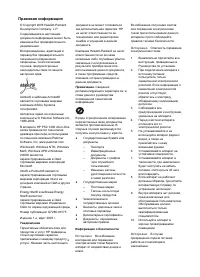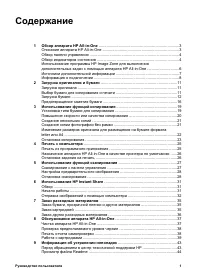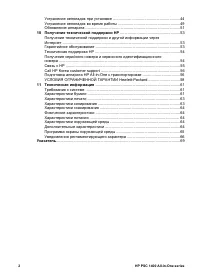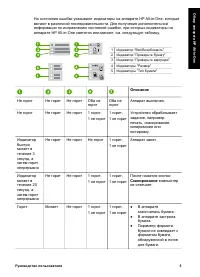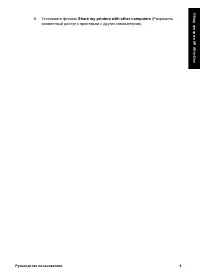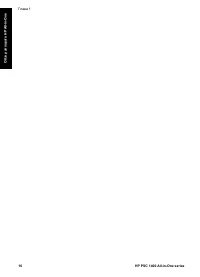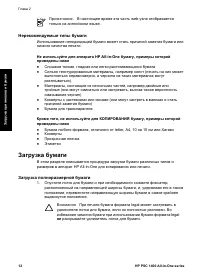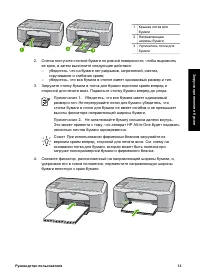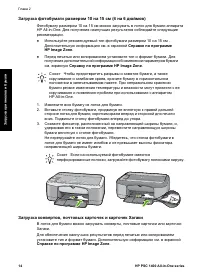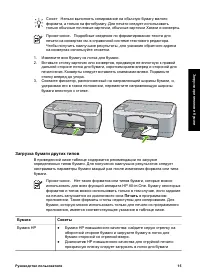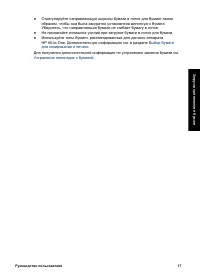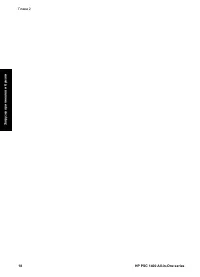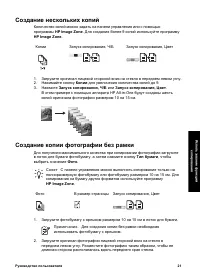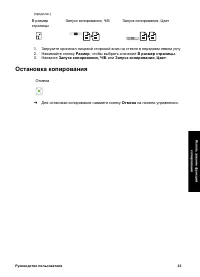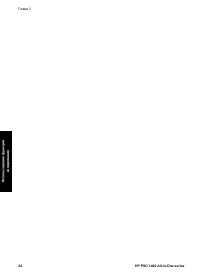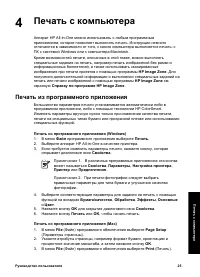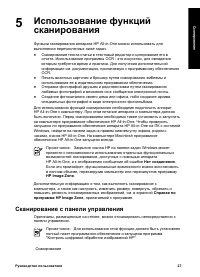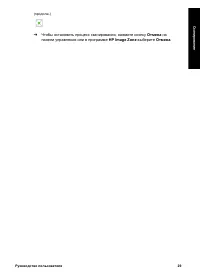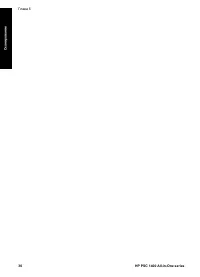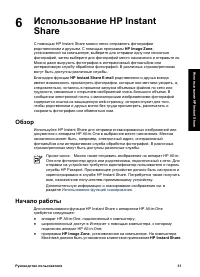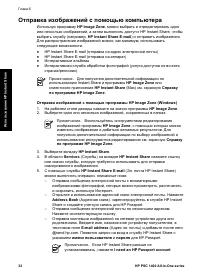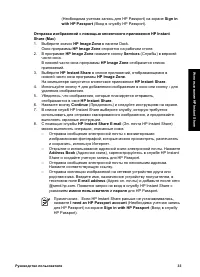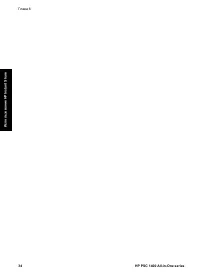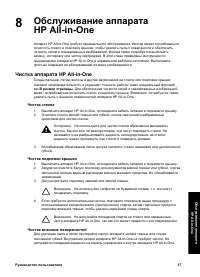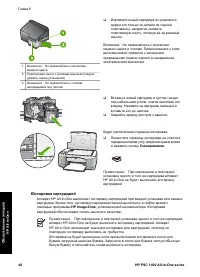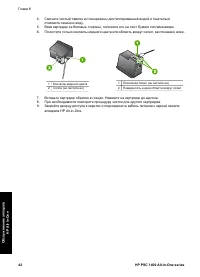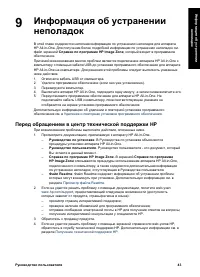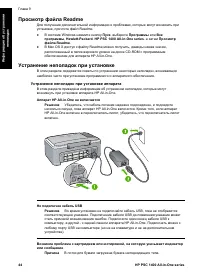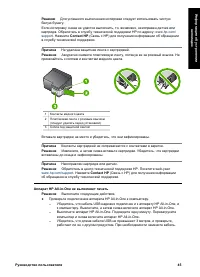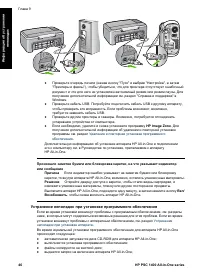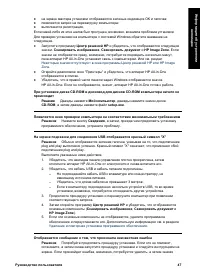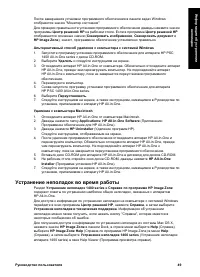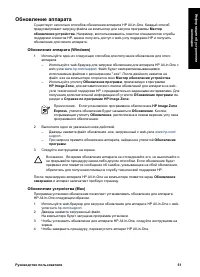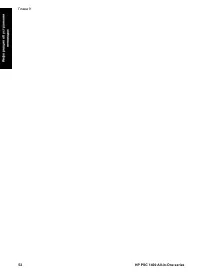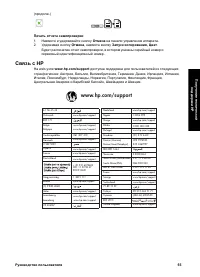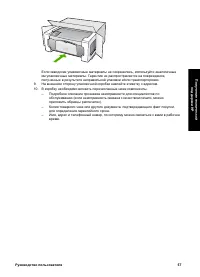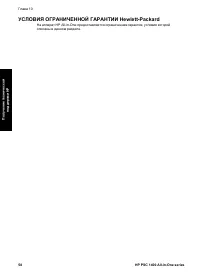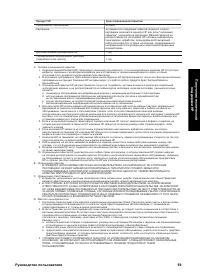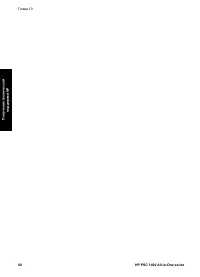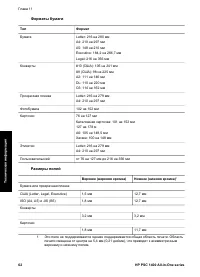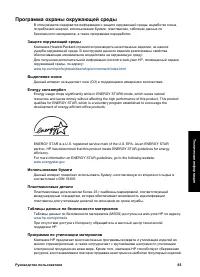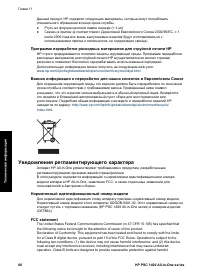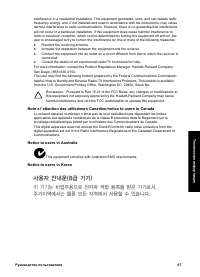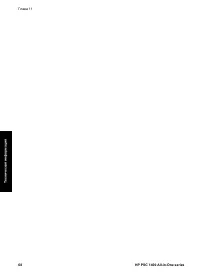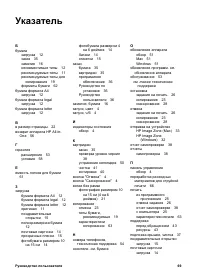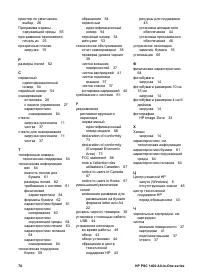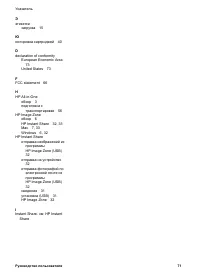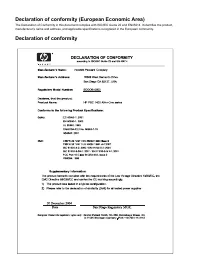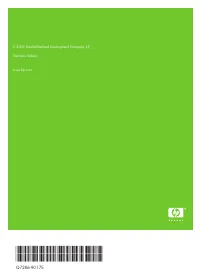МФУ HP PSC 1400 All-in-One - инструкция пользователя по применению, эксплуатации и установке на русском языке. Мы надеемся, она поможет вам решить возникшие у вас вопросы при эксплуатации техники.
Если остались вопросы, задайте их в комментариях после инструкции.
"Загружаем инструкцию", означает, что нужно подождать пока файл загрузится и можно будет его читать онлайн. Некоторые инструкции очень большие и время их появления зависит от вашей скорости интернета.
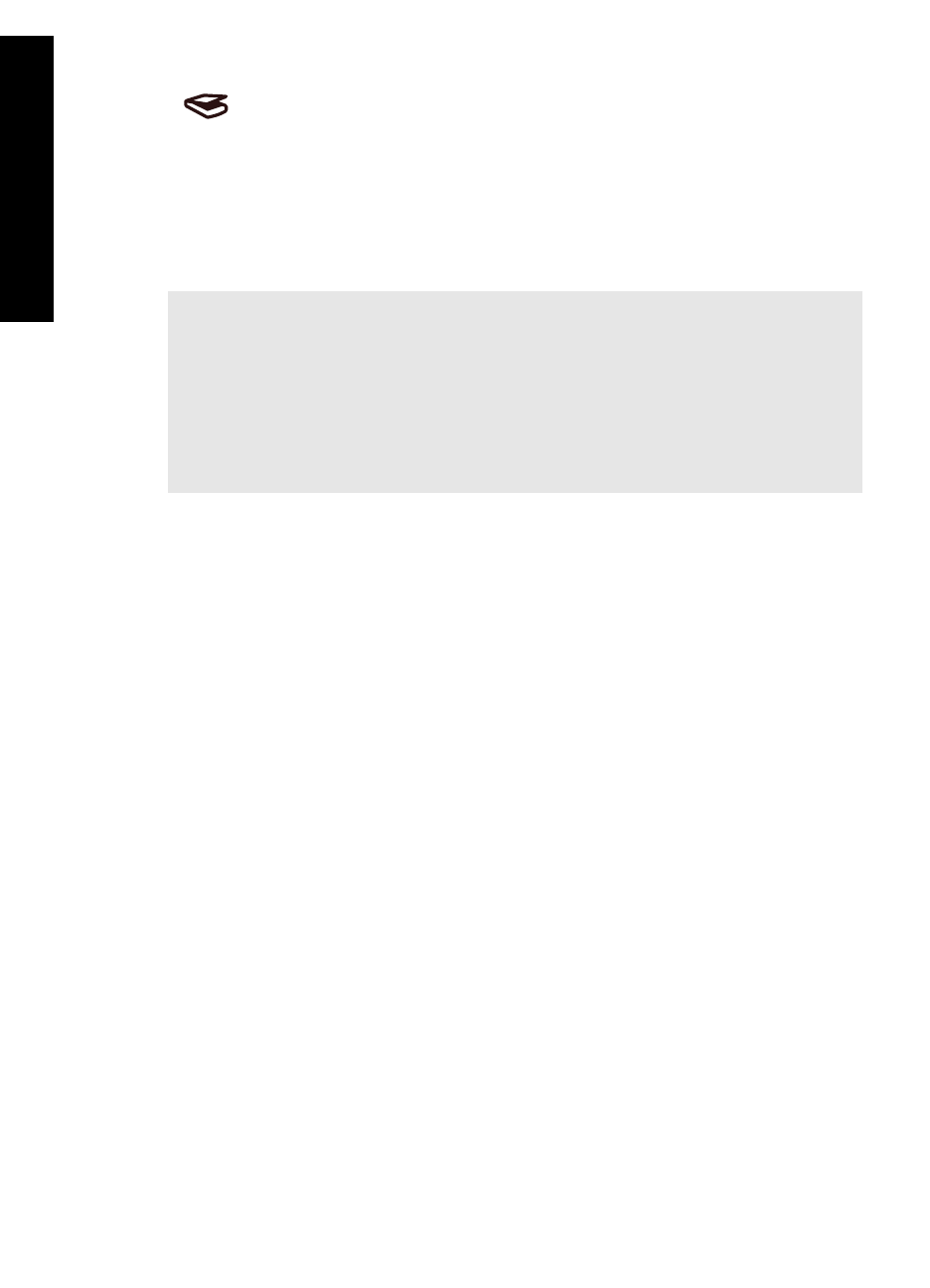
1.
Загрузите
оригинал
лицевой
стороной
вниз
на
стекло
в
переднем
левом
углу
.
2.
Нажмите
кнопку
Сканирование
на
панели
управления
.
3.
Нажмите
кнопку
Выполнено
или
Готово
в
программном
обеспечении
.
Аппарат
HP All-in-One
отправляет
отсканированное
изображение
в
программу
HP Image Zone
,
которая
автоматически
открывается
и
отображает
изображение
.
В
программе
HP Image Zone
имеется
много
инструментов
,
с
помощью
которых
можно
отредактировать
сканированное
изображение
.
Общее
качество
изображения
можно
повысить
,
отрегулировав
яркость
,
резкость
,
цветовой
тон
и
насыщенность
.
Можно
также
обрезать
,
выпрямить
,
повернуть
изображение
или
изменить
его
размер
.
После
настройки
сканированное
изображение
можно
открыть
в
другом
приложении
,
отправить
по
электронной
почте
,
сохранить
в
файл
или
распечатать
.
Для
получения
дополнительной
информации
об
использовании
программы
HP Image Zone
см
.
экранную
Справку
по
программе
HP Image Zone
.
Настройка
предварительного
изображения
Инструменты
,
доступные
в
окне
HP Scan Pro
,
можно
использовать
для
изменения
предварительного
изображения
.
Любые
вносимые
изменения
,
например
изменение
яркости
,
типа
изображения
,
разрешения
и
т
.
д
.,
применяются
только
для
данного
сеанса
сканирования
.
●
Выбор
области
изображения
●
Изменение
типа
и
качества
изображения
●
Изменение
разрешения
●
Обрезка
или
выпрямление
изображения
●
Регулировка
яркости
или
контрастности
●
Регулировка
цвета
или
насыщенности
●
Повышение
резкости
или
размытости
изображения
●
Вращение
изображения
●
Изменение
размера
изображения
Для
получения
дополнительной
информации
см
.
раздел
HP Scan Pro
в
Справке
по
программе
HP Image Zone
.
Дополнительные
изменения
в
отсканированное
изображение
можно
внести
с
помощью
программы
HP Image Zone
.
Для
получения
дополнительной
информации
об
инструментах
редактирования
,
доступных
в
программе
HP Image Zone
,
см
.
Справку
по
программе
HP Image Zone
.
Остановка
сканирования
Отмена
Глава
5
(
продолж
.)
28
HP PSC 1400 All-in-One series
Сканирование
HP Scan Pro
.
Ниже
описаны
операции
,
которые
можно
выполнять
с
помощью
программы
Содержание
- 5 Содержание; HP Instant Share
- 6 HP
- 7 Описание
- 10 Примечание; Доступ
- 11 Источники
- 13 Share my printers with other computers
- 15 Рекомендуемые; Справку
- 16 Загрузка; Внимание
- 20 Предотвращение
- 23 Совет; Установка
- 24 Повышение; HP Image
- 29 Печать
- 31 Нет; Сканирование
- 35 Обзор; Начало
- 40 Contact HP
- 43 Работа; Замена
- 44 Юстировка
- 47 Перед
- 48 Устранение
- 55 Обновление
- 57 Расширение
- 65 Требования; Характеристики; Емкость
- 69 Energy consumption
- 70 Уведомления; FCC statement
- 73 Указатель